Die 22 besten kostenlosen Suchtools für Windows 10
Veröffentlicht: 2023-02-14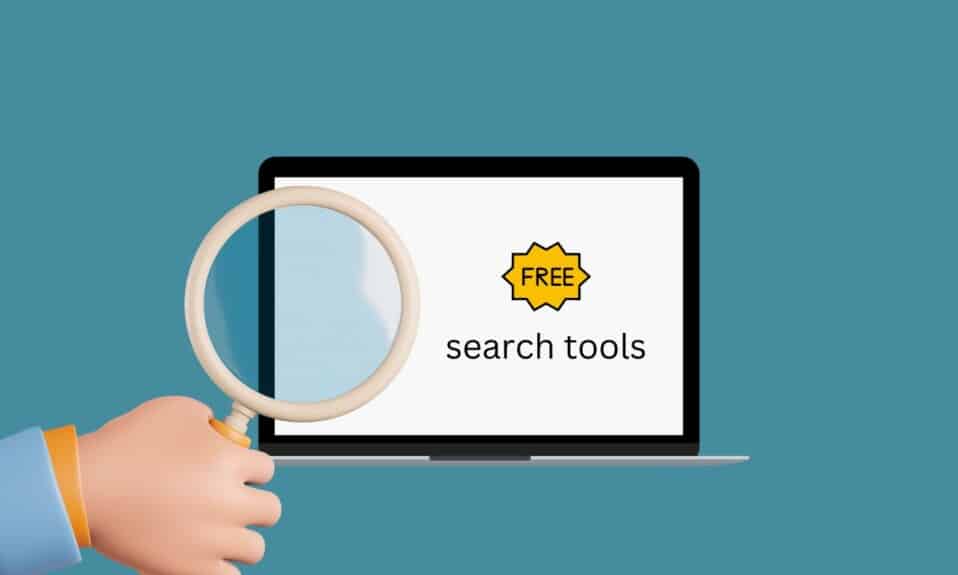
Windows-Suchwerkzeuge sind nützliche Programme, die Ihnen dabei helfen können, schnell und einfach auf Ihrem Computer zu navigieren. Das Internet ist voll von Software, die behauptet, das beste Werkzeug zum Durchsuchen von Dateien und Ordnern auf Ihrem Computer zu sein. Die besten kostenlosen Suchtools für Windows 10 sind jedoch eine Frage, die es wert ist, gestellt zu werden. Wir haben eine Liste mit 22 Suchsoftware für Windows 10 zusammengestellt, die einfach zu bedienen ist und Ihnen die besten Ergebnisse liefert. Lesen Sie weiter, um die besten Tools für Ihren Windows 10-Computer zu finden.
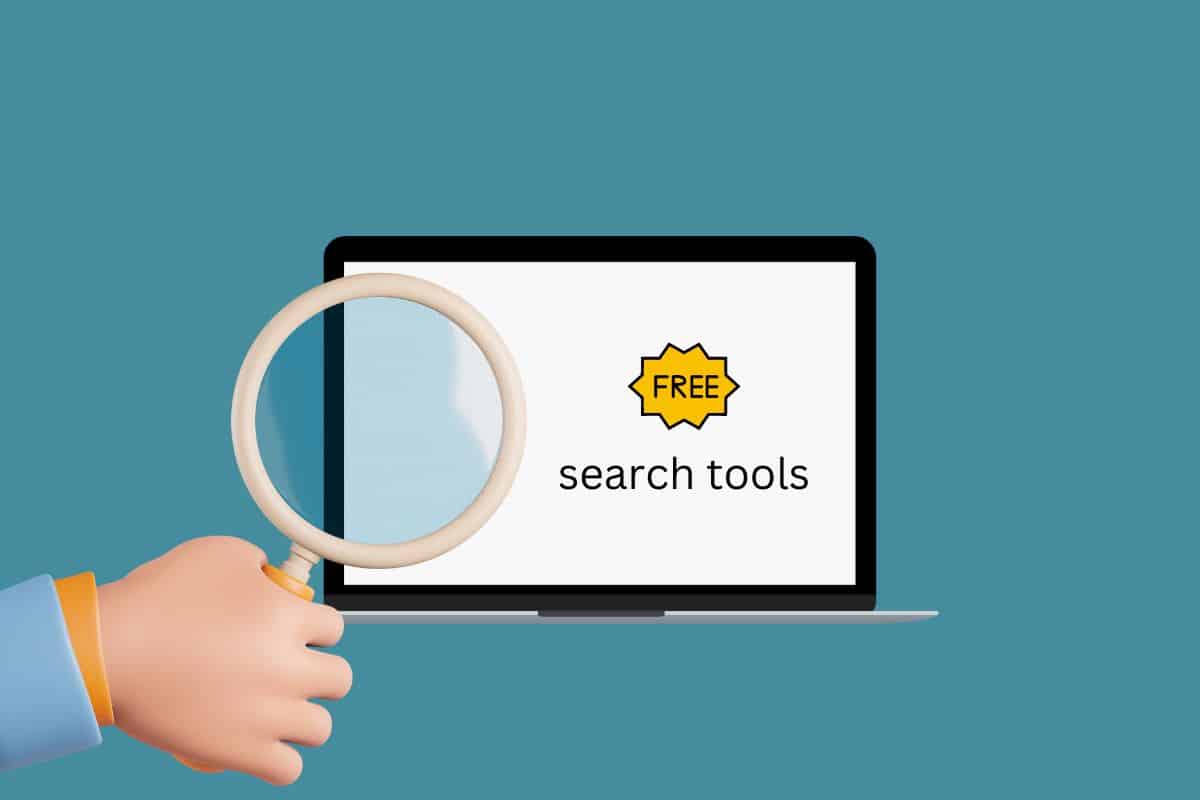
Die besten kostenlosen Suchtools für Windows 10
Im Folgenden finden Sie die Liste der besten Suchsoftware für Windows 10.
1. Alles
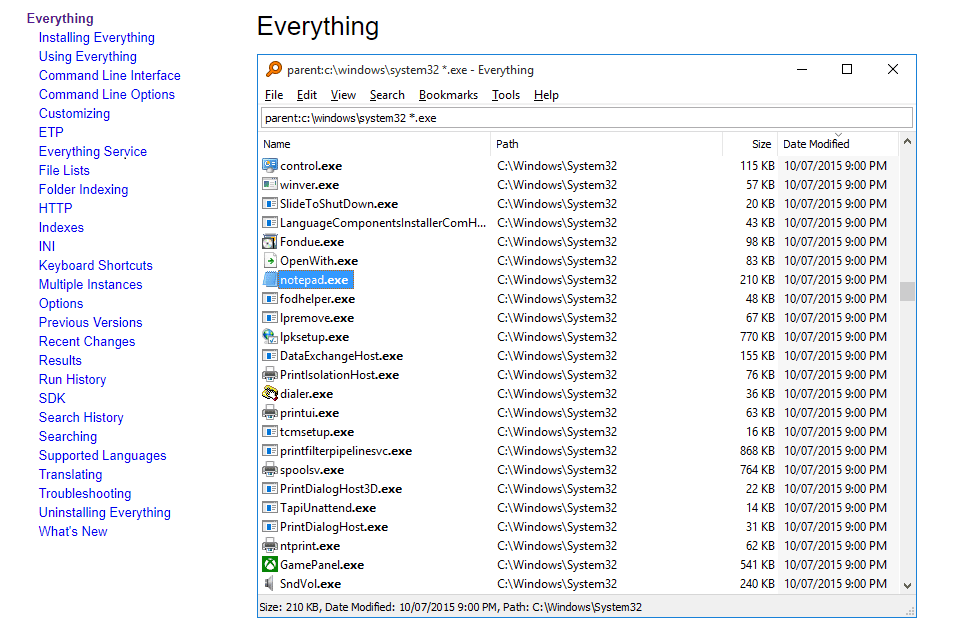
Everything wird oft als eines der besten und schnellsten Suchwerkzeuge für Dateiinhalte in Windows 10 angesehen. Die Verwendung des Everything-Tools ist sehr einfach. Ein Benutzer muss das Tool nur installieren und auf seinem Computer ausführen. Mit dem Tool können Sie Ihren Computer ganz einfach indizieren. Im Allgemeinen kann dieses Tool eine neue Windows-Installation auf Ihrem Computer in weniger als einer Minute indizieren. Sobald Sie Ihren Computer erfolgreich indiziert haben, können Sie einfach mit der Eingabe beginnen, um die sofortigen Ergebnisse zu sehen. Wenn Sie nach einem einfachen, aber effektiven Suchwerkzeug suchen, ist Everything die beste Wahl für Sie. Wenn Sie immer noch nicht überzeugt sind und sich fragen, was das beste Desktop-Suchtool ist, lesen Sie weiter, um weitere spannende Tools zu finden.
2. Liste
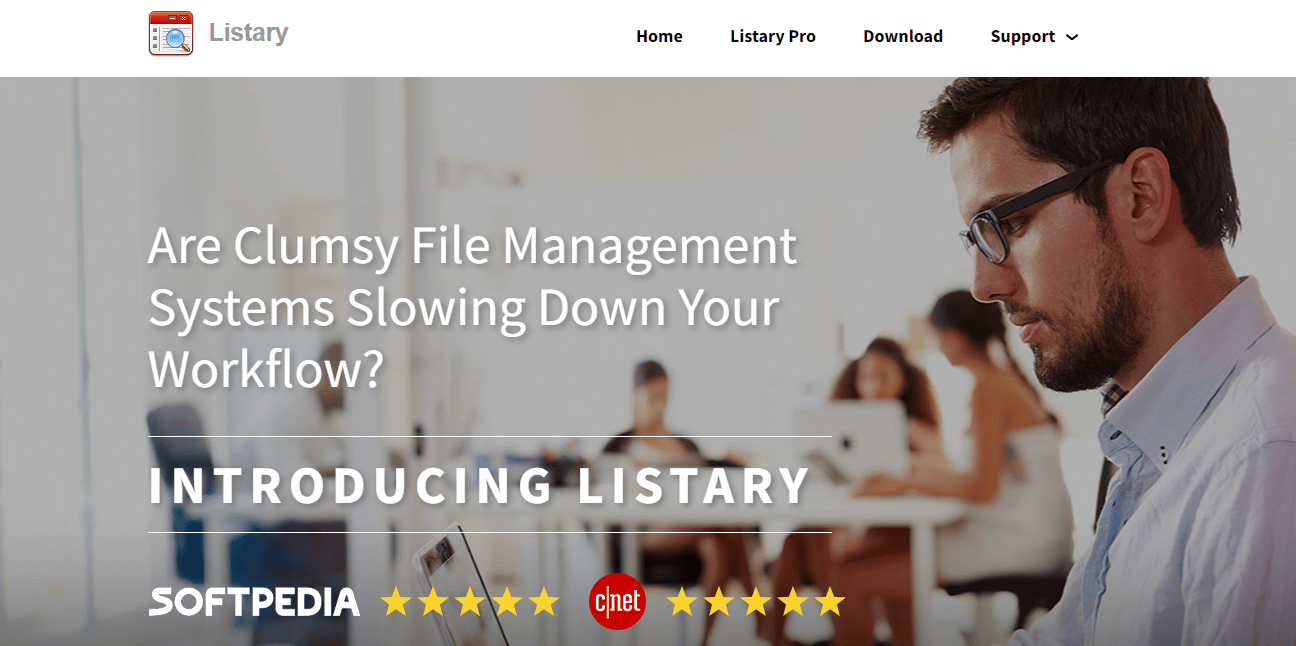
Listary ist eines der besten kostenlosen Suchtools für Windows 10. Das Tool sieht minimalistisch aus, funktioniert aber reibungslos auf Computern. Eine der einzigartigsten Eigenschaften dieses Tools ist, dass es Ihnen bei der Arbeit auf Ihrem Desktop nicht im Weg steht. Sie können das Programm einfach verwenden, indem Sie Befehle eingeben. Neben der einfachen Suche nach Dateien kann Listary auch verschiedene Befehle wie Open Folder und Copy Folder Path verstehen. Ein Benutzer kann dieses Tool auch verwenden, um zwischen Ordnern zu navigieren, indem er einfach den Namen des Ordners eingibt.
Lesen Sie auch: 31 beste Web-Scraping-Tools
3. grepWin
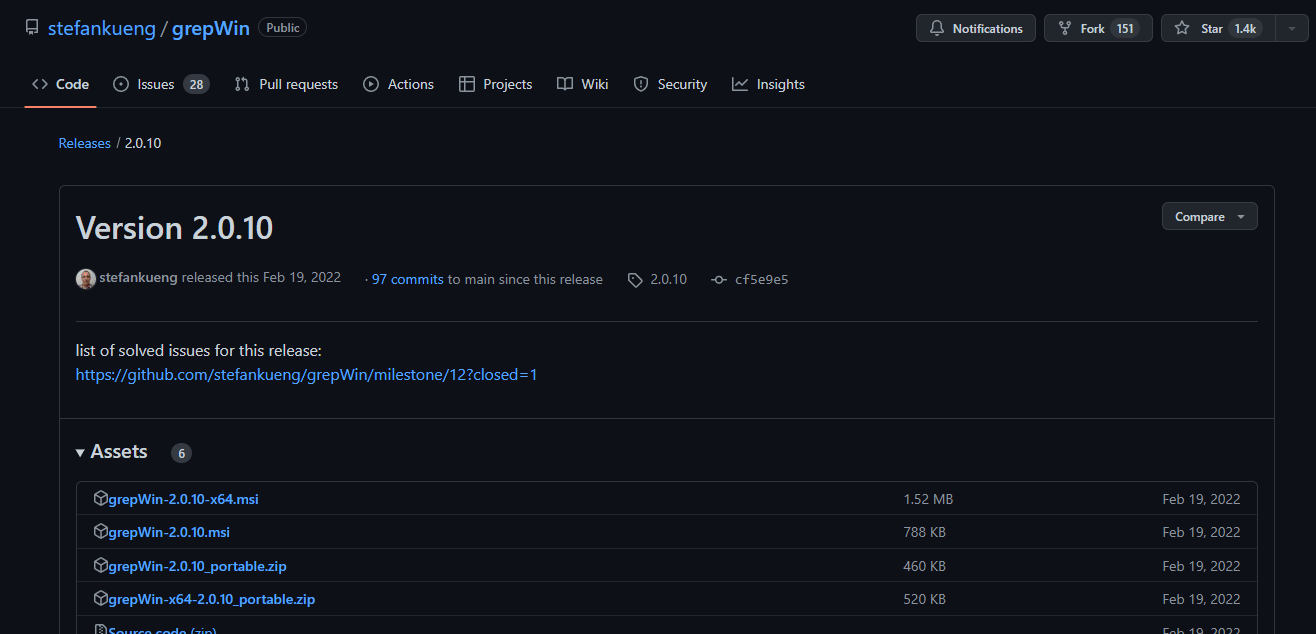
Das grepWin-Suchtool bietet Benutzern einen praktischeren Ansatz. Diese Suchsoftware für Windows 10 kann einen ganzen Verzeichnisbaum durchsuchen und die Datei finden, die Ihrer Sucheingabe entspricht. Wenn Sie zuvor mit Linux gearbeitet haben, werden Sie dieses Tool als grep- Befehl erkennen, aber es ist vollständig für Windows-Computer konzipiert. Das Tool verfügt über eine raffinierte Benutzeroberfläche.
4. AstroGrep
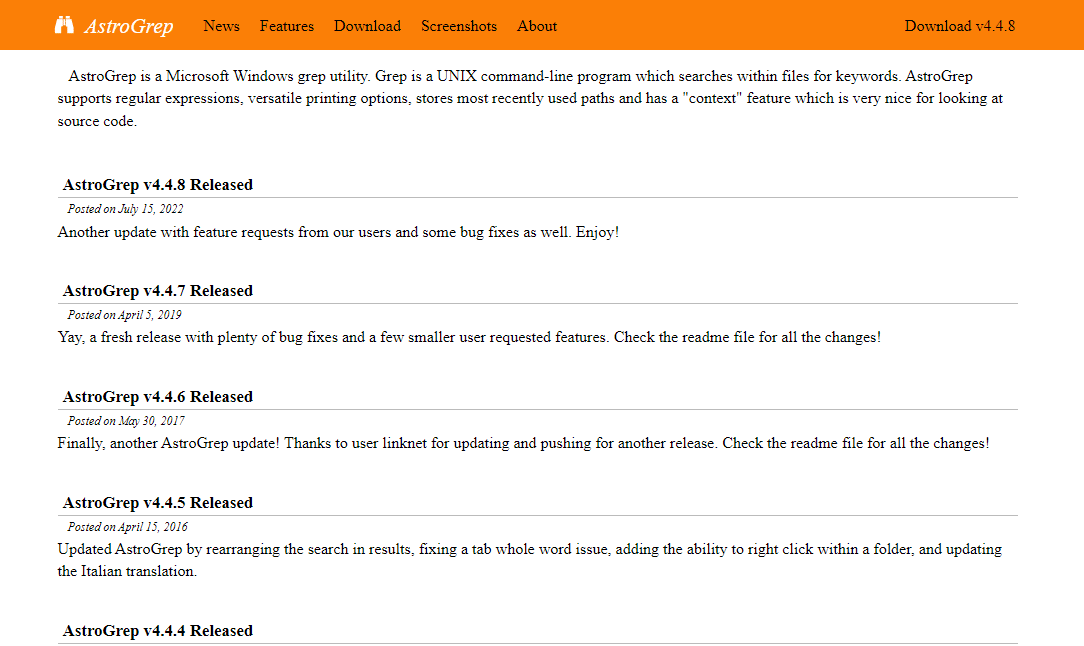
AstroGrep wurde um 2006 eingeführt und ist eines der ältesten Suchwerkzeuge für Dateiinhalte in Windows 10. AstroGrep erhält regelmäßig Updates für sein Programm und verbessert ständig seine Leistung. AstroGrep kann Dateien basierend auf Ihrer Suchanfrage finden. Wie grepWin berücksichtigt auch dieses Programm bei der Suche nach Dateien den Inhalt anstelle des Dateinamens. Ein Benutzer kann auch herausfiltern, nach welchem Dateityp er suchen möchte, und die Suchergebnisse speichern und drucken. Wenn Sie von AstroGrep nicht überzeugt sind und sich fragen, welches das beste Desktop-Suchtool ist, lesen Sie weiter, um weitere spannende Tools zu finden.
5. SearchMyFiles
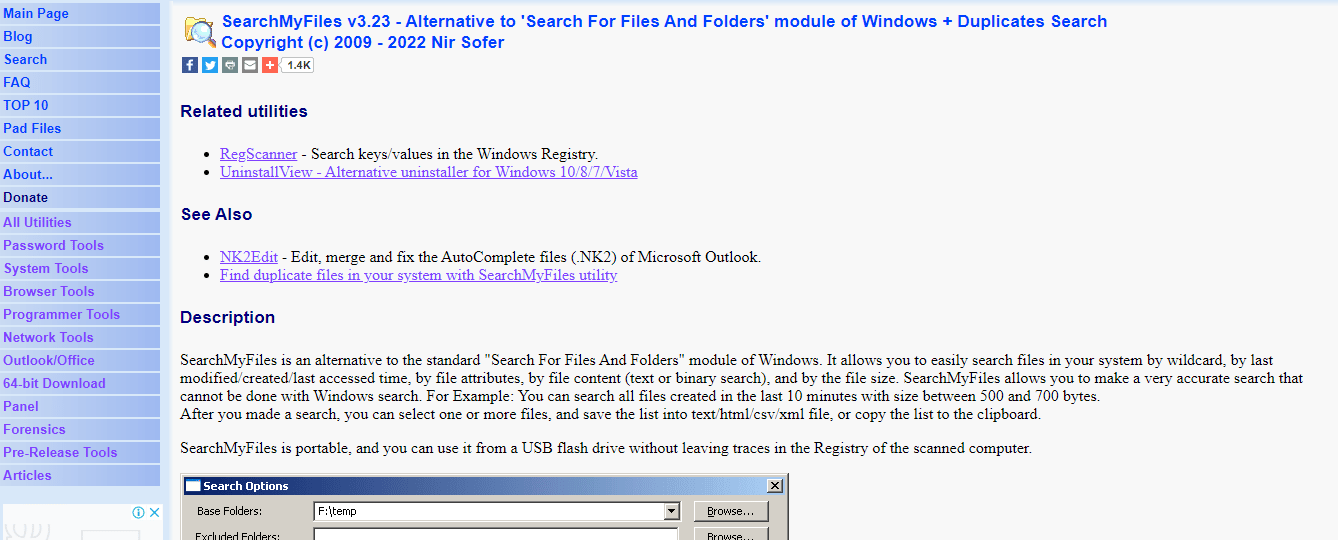
Obwohl Sie auf den ersten Blick denken mögen, dass SearchMyFiles primitiv ist, ist dies eines der flexibelsten Suchwerkzeuge, die für Windows-Computer verfügbar sind. Sobald Sie sich mit der Tool-Oberfläche vertraut gemacht haben, können Sie mit Hilfe der Filter- und Wildcard-Funktionen komplexe Suchanfragen durchführen. Das Programm ist leicht gebaut und auch portabel.
Lesen Sie auch: DNS_Probe_Finished_NxDomain-Fehler behoben
6. Exselo-Desktop
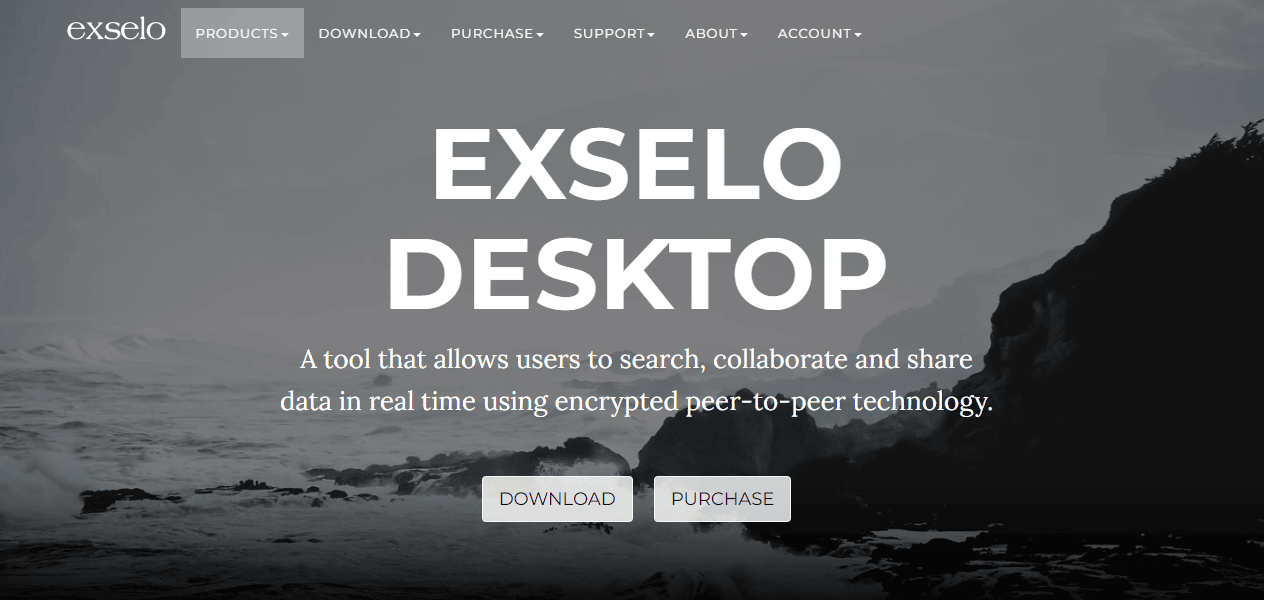
Obwohl das Programm Exselo Desktop den Menschen nicht so bekannt ist wie andere Suchtools, verdient das Tool Anerkennung als eines der besten kostenlosen Suchtools für Windows 10. Es hat eine sehr einfache Benutzeroberfläche. Das Tool ist auch in der Lage, Suchen für leistungsstarke Suchanfragen durchzuführen. Eines der besten Dinge an dieser Suchsoftware für Windows 10 ist, dass sie Daten sicher teilt und in Microsoft Outlook integriert ist. Exselo Desktop kann auch Netzwerke und Cloud-Speicher durchsuchen, um eine Datei zu finden. All diese Funktionen erhalten Sie mit der kostenlosen Edition der Software.
7. Suche nach doppelten und sicheren Dateien
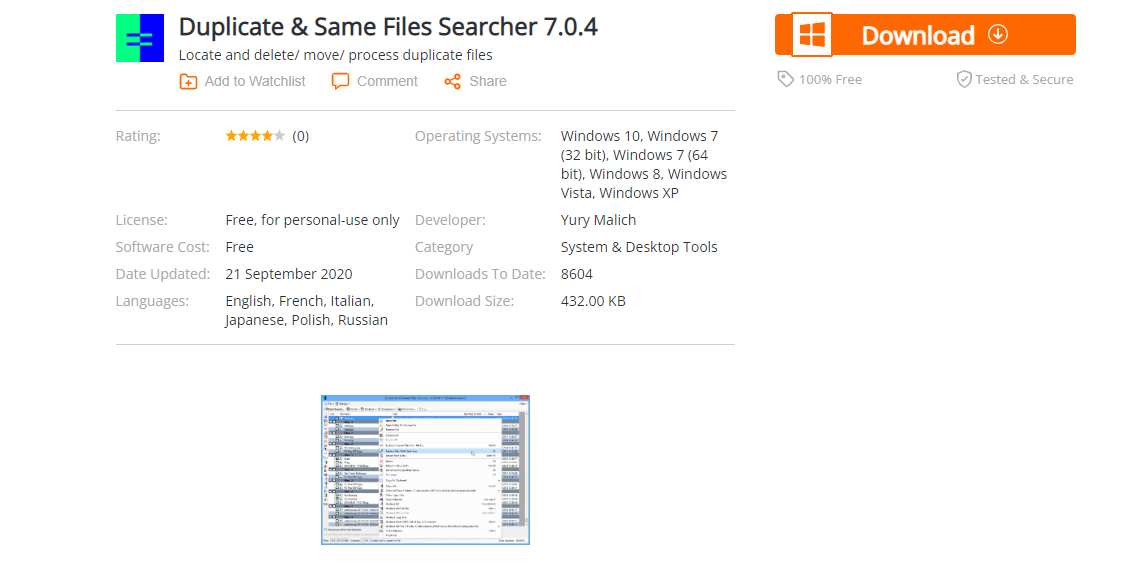
Wenn Sie immer noch nach dem besten Desktop-Suchtool für Windows 10 suchen, ist Duplicate & Safe File Searcher möglicherweise die Antwort für Sie. Das Duplicate & Safe File Searcher-Tool ist nur 1 MB groß und einfach zu installieren. Dieses Tool zur Suche von Dateiinhalten in Windows 10 ist auch portabel und kann auf einem USB-Stick gespeichert werden. Es verwendet den Inhalt, um nach einer Datei zu suchen, und nicht den Dateinamen. Obwohl die Scangeschwindigkeit langsam erscheinen mag, können Sie Suchanfragen filtern, um den Vorgang zu beschleunigen. Wenn dieses Tool eine doppelte Datei findet, löscht es sie nicht einfach. Es ersetzt diese Dateien durch feste Links. Diese Links funktionieren als Verknüpfung zu diesen Dateien. Dieser Vorgang hilft Ihnen, viel Platz auf Ihrem Computer zu sparen.
8. Registrierungsfinder
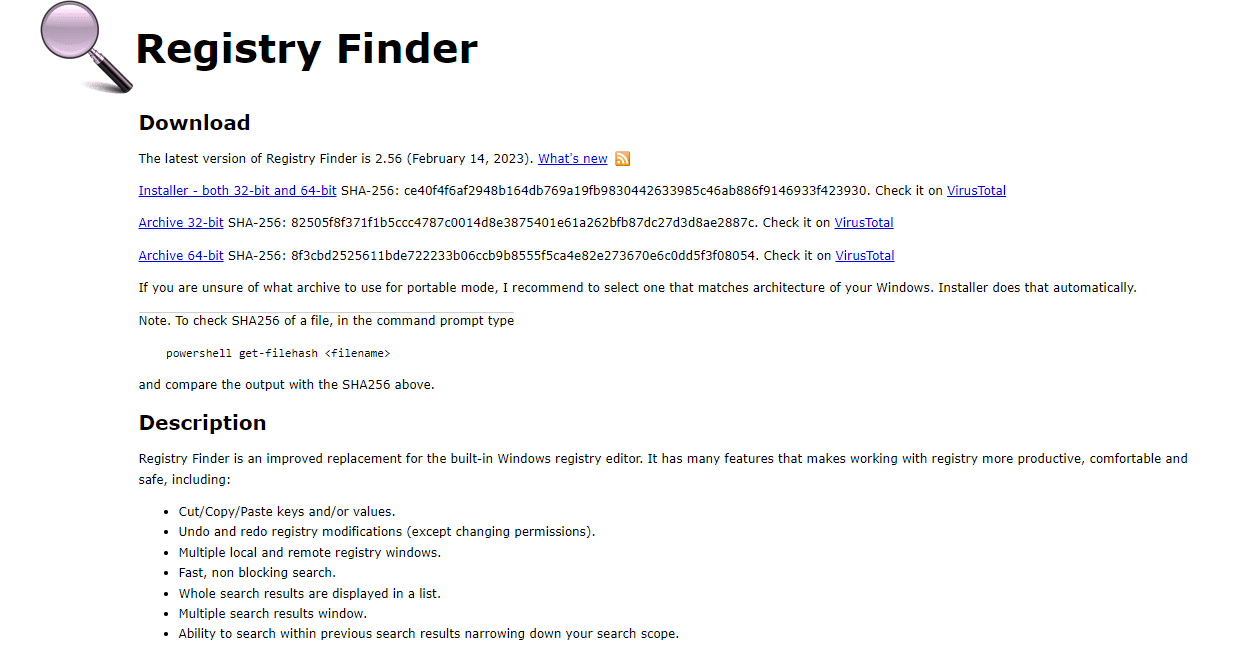
Registry Finder ist ein kostenloses Suchtool für Windows 10 und hilft Ihnen, Dateien in der Windows-Registrierung zu finden. Das Tool kann Schlüssel danach suchen, wann sie zuletzt bearbeitet oder geändert wurden. Daher ist Registry Finder ein sehr hilfreiches Tool, wenn Sie wissen möchten, welche letzten Änderungen an der Windows-Registrierung vorgenommen wurden. Obwohl Windows kontinuierlich versucht hat, den Registrierungseditor zu verbessern, bleibt es ein wenig schwierig zu navigieren, hier ist das Registrierungsfinder-Tool hilfreich.
Lesen Sie auch: 25 beste kostenlose Webcrawler-Tools
9. UltraSearch
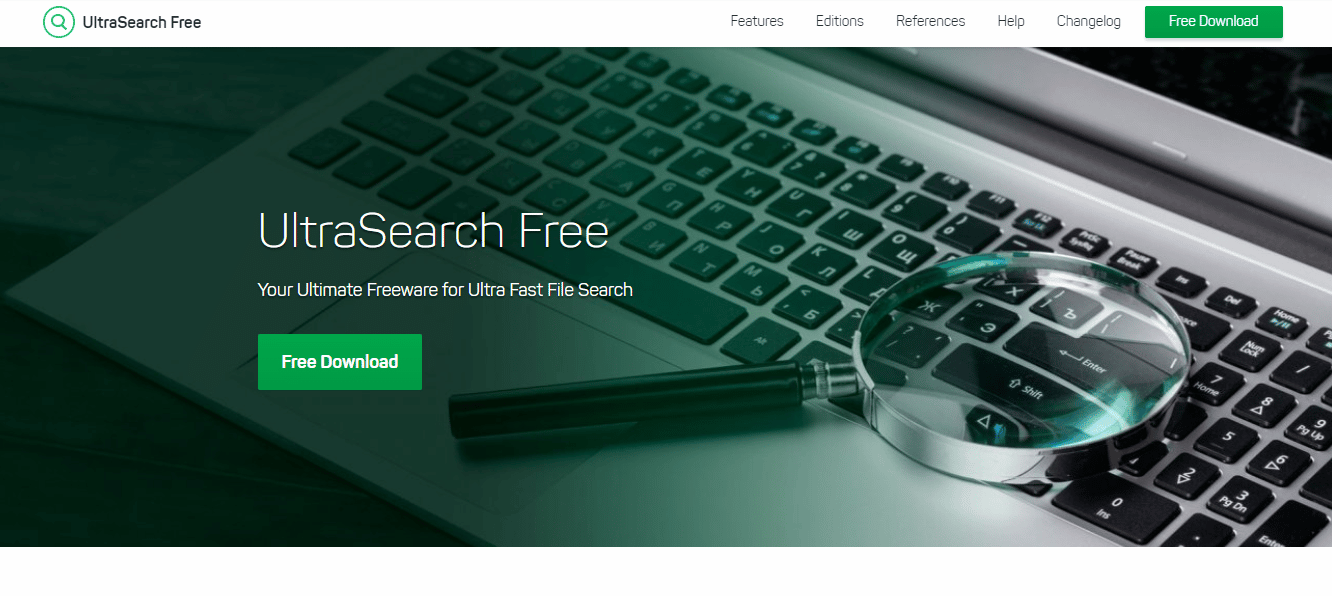
Das von JAM Software erstellte UltraSearch-Tool ist vollgepackt mit Tools, die Ihnen helfen, Dateien auf Ihrem Computer zu finden. Das Tool durchsucht direkt die Master File Table (MFT) . Sie können alle wichtigen Dateiinformationen im Suchfenster selbst finden. Das Tool zeigt auch Ihren verfügbaren Speicherplatz auf Ihrem Gerät und alle Partitionen Ihres Computers und den von ihnen belegten Speicherplatz an.
10. FileSearchEX
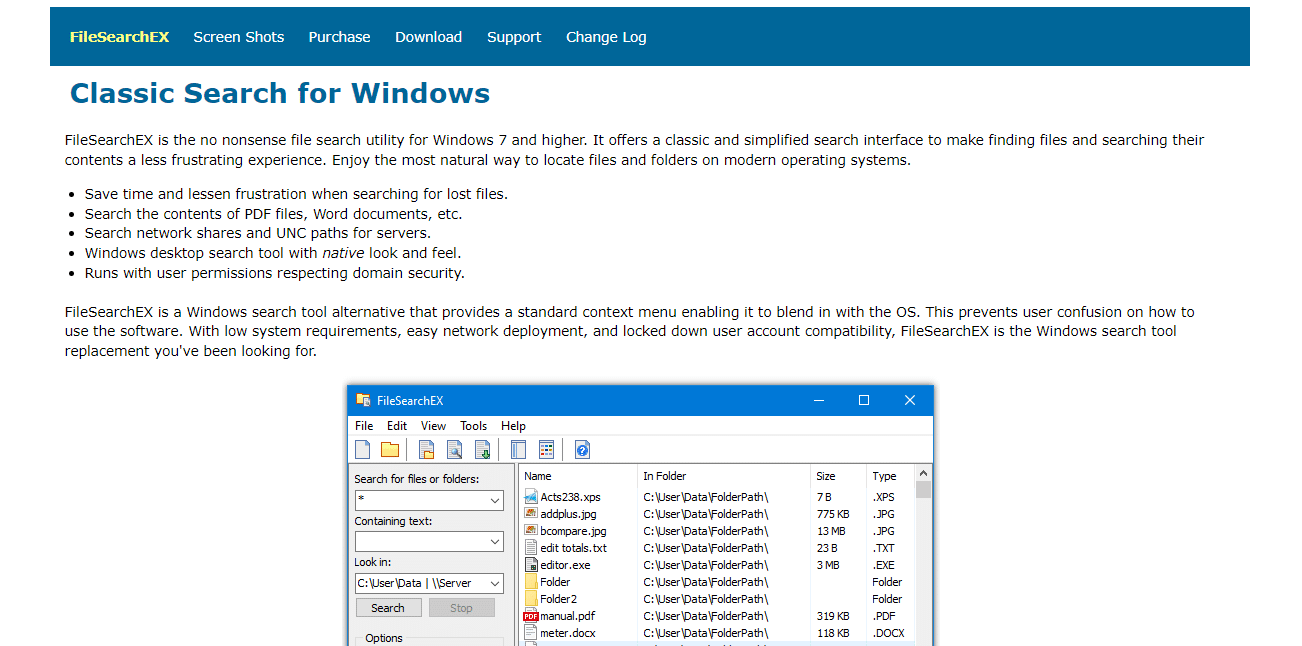
Wenn Sie die Benutzeroberfläche von Windows XP vermissen, wird Ihnen das FileSearchEX-Tool die gleiche Stimmung vermitteln. Die Benutzeroberfläche ist einfach zu befolgen und funktioniert hervorragend. Das Tool benötigt außerdem nur wenig Platz und ist vollständig tragbar. Sie können die kostenlose Version des Tools jedoch nur zum Testen nutzen und müssen für das vollständige Programm bezahlen.

11. Launchy
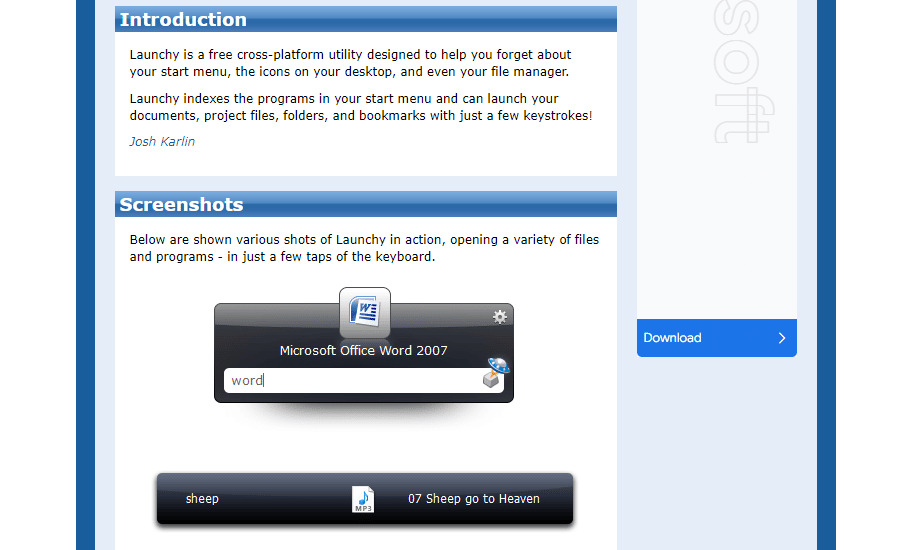
Launchy ist ein raffiniertes Programm, das das Startmenü, die Taskleiste, den Datei-Explorer und Desktop-Verknüpfungen auf Ihrem Gerät ersetzen kann. Das Tool indiziert Ihren Computer und hilft Ihnen dann beim Starten von Anwendungen, Dateien, Ordnern und Lesezeichen. Die meisten Benutzer haben das Missverständnis, dass Launchy nur Anwendungen und Dateien auf dem Computer starten kann. Wenn Sie jedoch Einstellungen aktivieren, kann es auch Dateien für Sie suchen. Sie können diesen einfachen Schritten folgen, um Dateien mit Launchy zu finden.
1. Drücken Sie Alt + Leertaste, um Launchy zu öffnen.
2. Klicken Sie nun auf das Zahnradsymbol oben rechts auf dem Bildschirm.
3. Navigieren Sie hier zur Registerkarte Katalog .
4. Suchen Sie im rechten Bereich nach Dateitypen und klicken Sie dann auf + .
5. Fügen Sie der Suche Dateitypen und erforderliche Anweisungen hinzu.
Lesen Sie auch: So suchen Sie ein Video rückwärts
12. Wise JetSearch
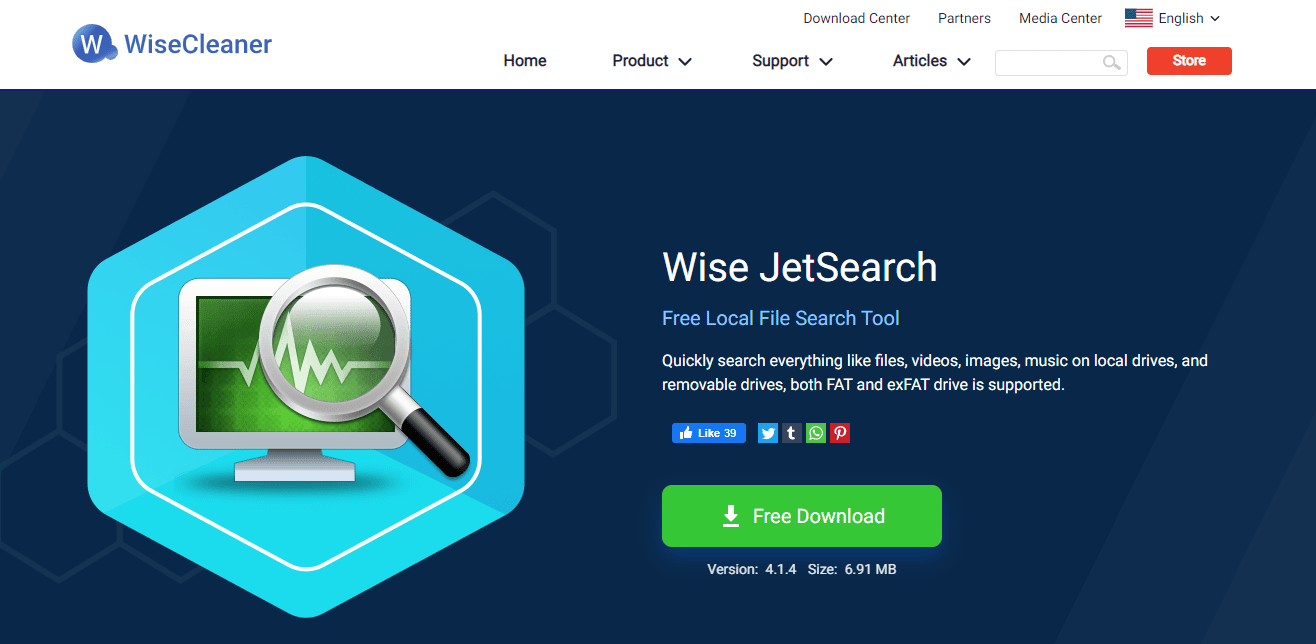
Wise JetSearch, ein weiteres kostenloses Suchtool für Windows 10-Computer, kann alle wichtigen Dateien auf Ihrem Computer finden, einschließlich Videos, Musik, Bilder und Texte, von den lokalen und Wechseldatenträgern auf Ihren Computern. Das Tool unterstützt Laufwerksformate wie NTFS, FAT und exFAT . Wise JetSearch bietet auch interessante Funktionen wie die Schnellsuche und das Vorschaufenster .
13. Dateisuche
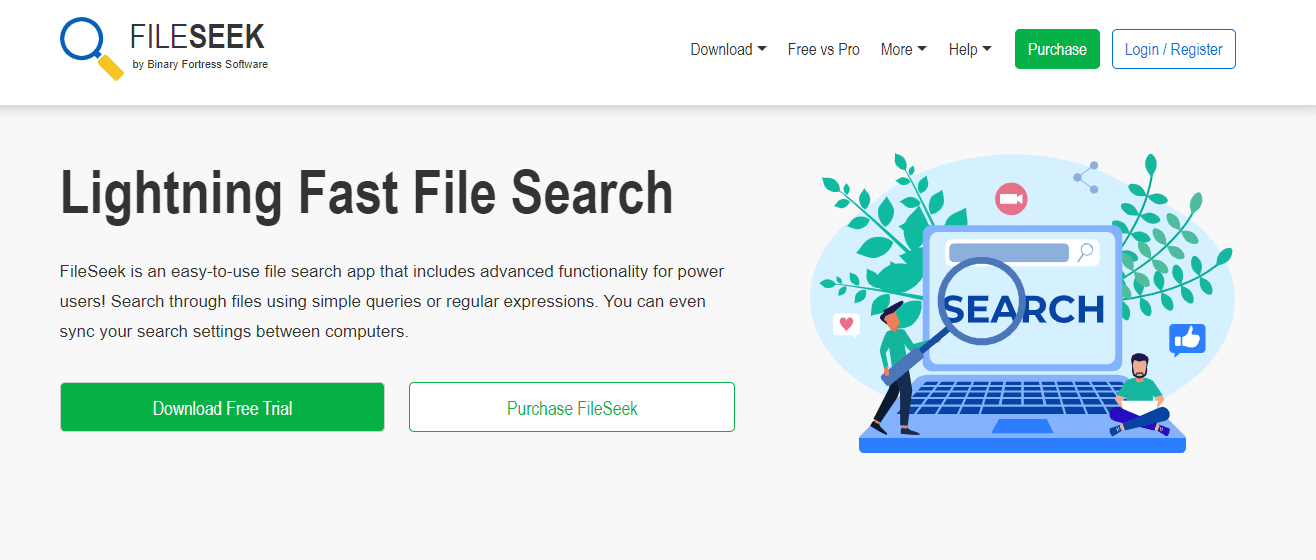
FileSeek ist ein bekanntes Suchtool für Windows 10-Computer. Das Tool gibt Benutzern viel Kontrolle über die Suchoptionen. Sie können die erweiterte Abfragefunktion verwenden, um Ihre Suchanfrage so spezifisch zu stellen, wie Sie möchten. Sie können auch die Benutzeroberfläche mit Registerkarten verwenden, um mehrere Dateien gleichzeitig zu suchen. Mit dem Tool können Sie auch Ihre Suchoptionen filtern, um bestimmte Ergebnisse zu erhalten. Sie können das Suchergebnis auch in die Zwischenablage kopieren und dann im CSV- und HTML- Format exportieren.
14. Agenten-Plünderung
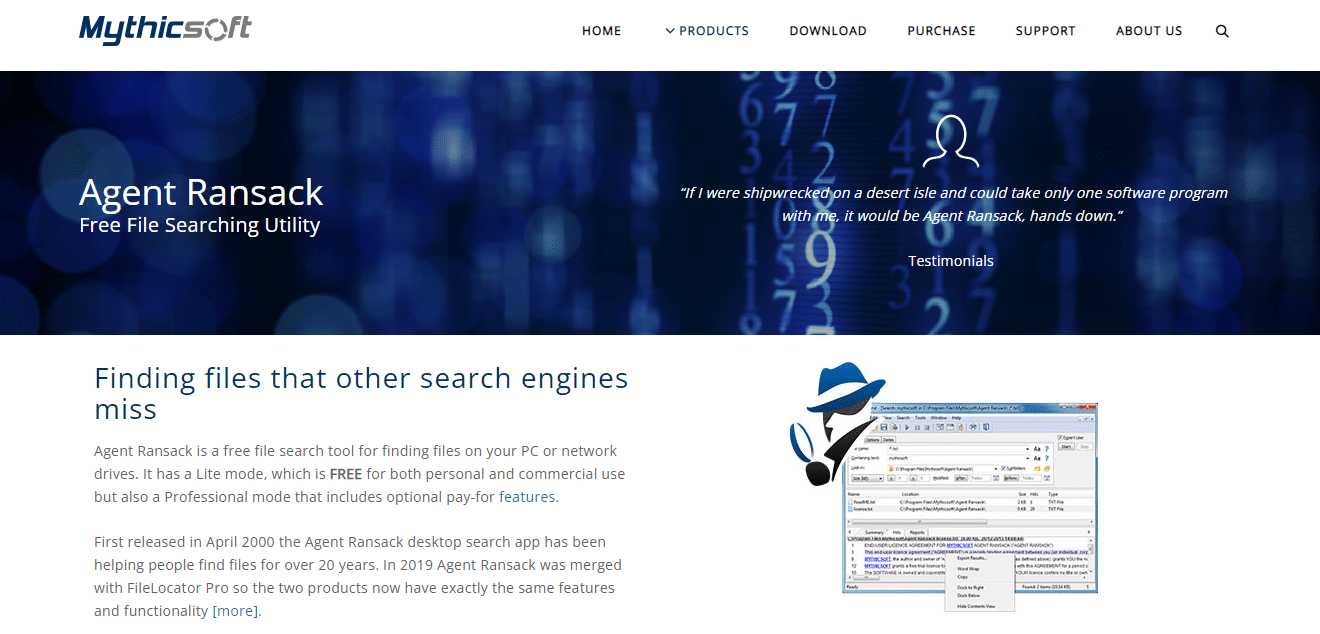
Agent Ransack ist eines der besten kostenlosen Suchwerkzeuge für Windows 10-Computer. Das Tool ist für den kommerziellen und persönlichen Gebrauch verfügbar. Das Programm liefert Ihre sofortigen Suchergebnisse, ohne dass ein Benutzer eine Datei öffnen muss. Sie können die Suchergebnisse aus dem Tool mithilfe verschiedener Funktionen wie Drucken, Exportieren und Berichten mit anderen teilen.
15. DocFetcher
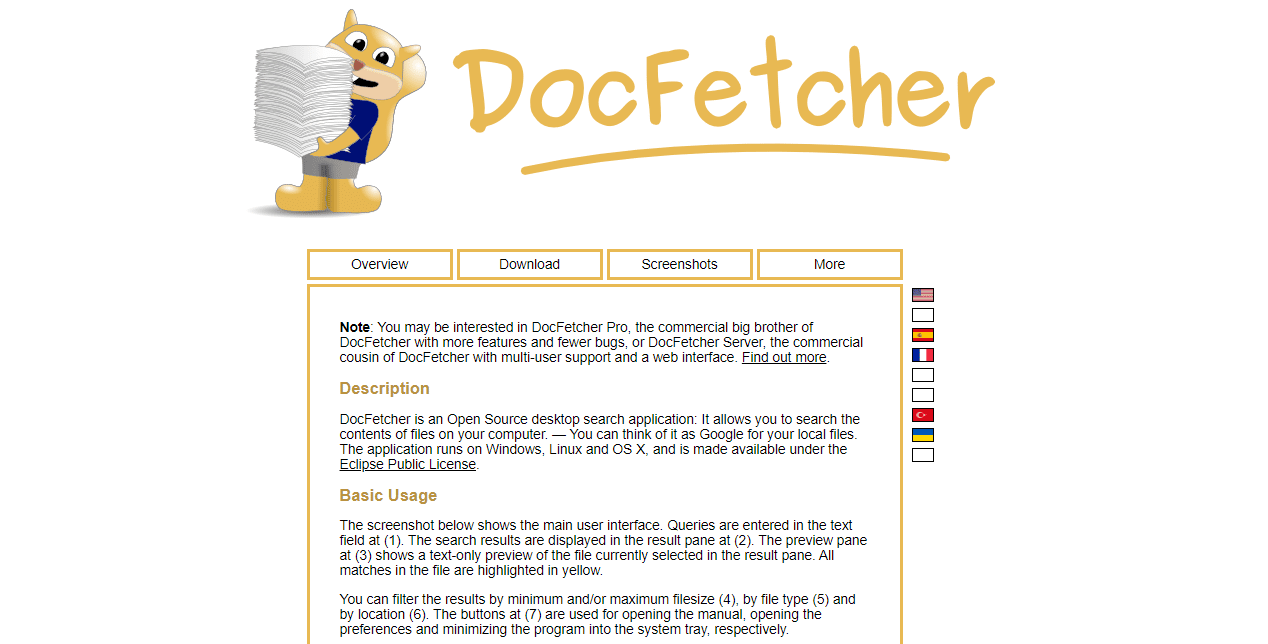
DocFetcher ist ein kostenloses Open-Source-Suchtool für Windows 10-Computer. Benutzer können das Tool verwenden, um eine große Anzahl von Dateien auf ihren Computern zu durchsuchen. DocFetcher kann Suchergebnisse in Sekundenschnelle generieren. Mit DocFetcher können Benutzer Dateien in einer Vielzahl von Formaten durchsuchen, darunter PST, HTML, RTF, ODT, MP3, JPEG, Klartext, Zip usw.
16. Glarysoft-Schnellsuche
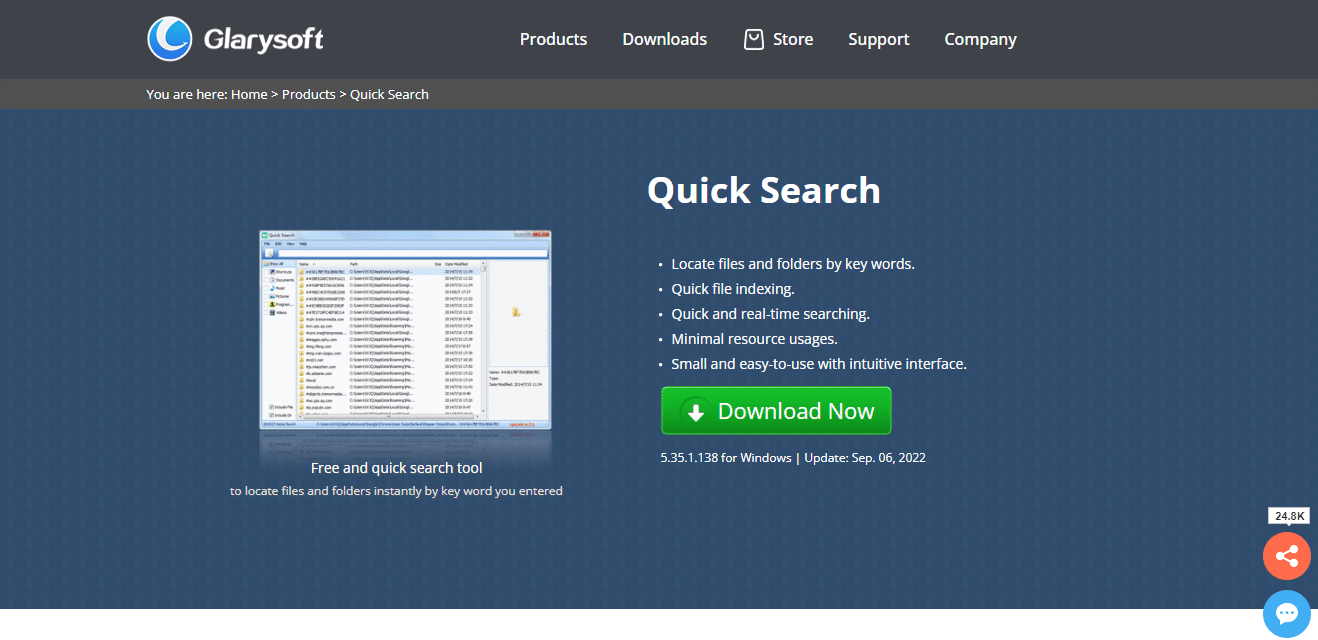
Mit dem Glarysoft Quick Search-Tool können Benutzer Dateien auf ihren Computern schnell und effizient finden. Das Programm ist mit einer minimalen Schnittstelle konzipiert. Einige der interessantesten Funktionen des Tools sind Suchfilter, ein Echtzeit-Anzeigefeld und ein Suchfeld . Die Glarysoft Quick Search kommt auch mit einer Pro-Version. Für den allgemeinen Gebrauch sollte das kostenlose Tool jedoch ausreichen.
Lesen Sie auch: 25 beste eBook-Schreibsoftware zum kostenlosen Download
17. SSuite Desktop-Suche
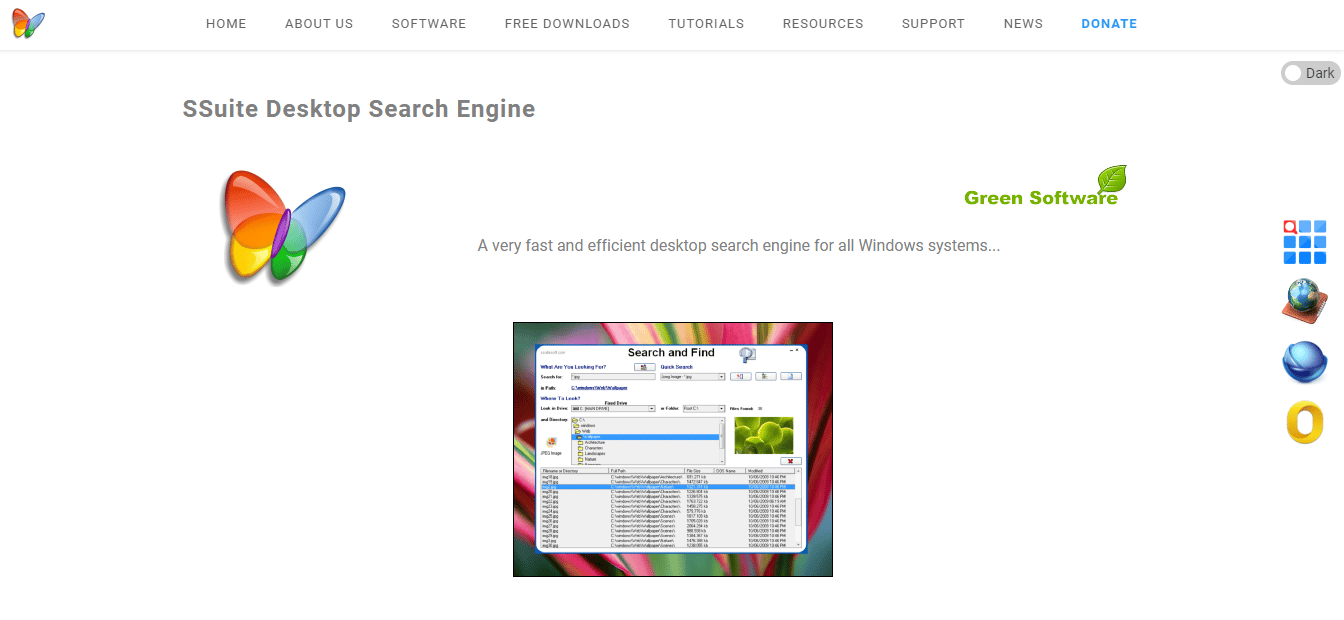
Das SSuite Desktop Search-Tool wurde entwickelt, um auf Computern mit Windows-Betriebssystemen unter Verwendung der Win32-API-Struktur ausgeführt zu werden. Dadurch kann das SSuite Desktop Search-Tool im Vergleich zu anderen Java- und .NET-basierten Programmen weniger Speicher und Strom bei der Komprimierung verbrauchen.
18. Copernic Desktop-Suche
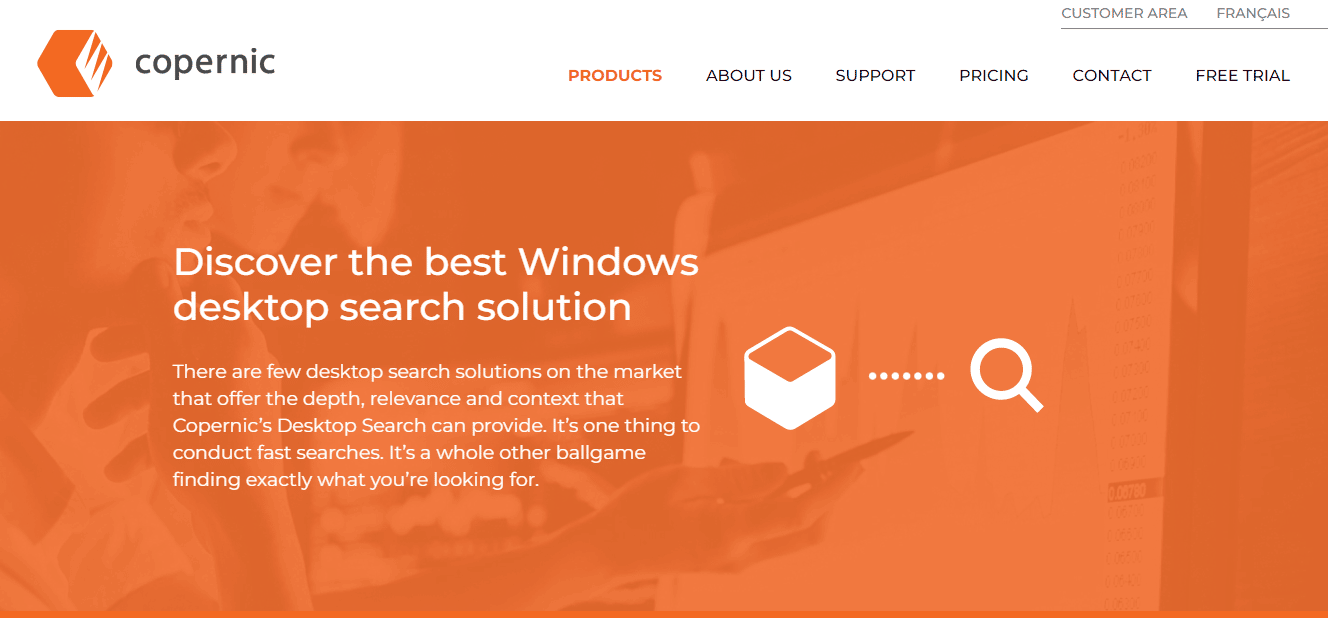
Das Copernic Desktop Search-Tool hilft Ihnen beim Suchen von Dateien auf Computer-Discs und E-Mails. Mit der kostenlosen Version des Tools können Sie mehr als 119 Dateitypen indizieren und durchsuchen. Mit der Pro-Version können Sie aktuelle Dateien wie Microsoft Office, Outlook, PDFs, Cloud-Dienste usw. durchsuchen. Während Sie Suchanfragen eingeben, beginnt das Tool, Suchergebnisse zurückzugeben.
19. Lookeen
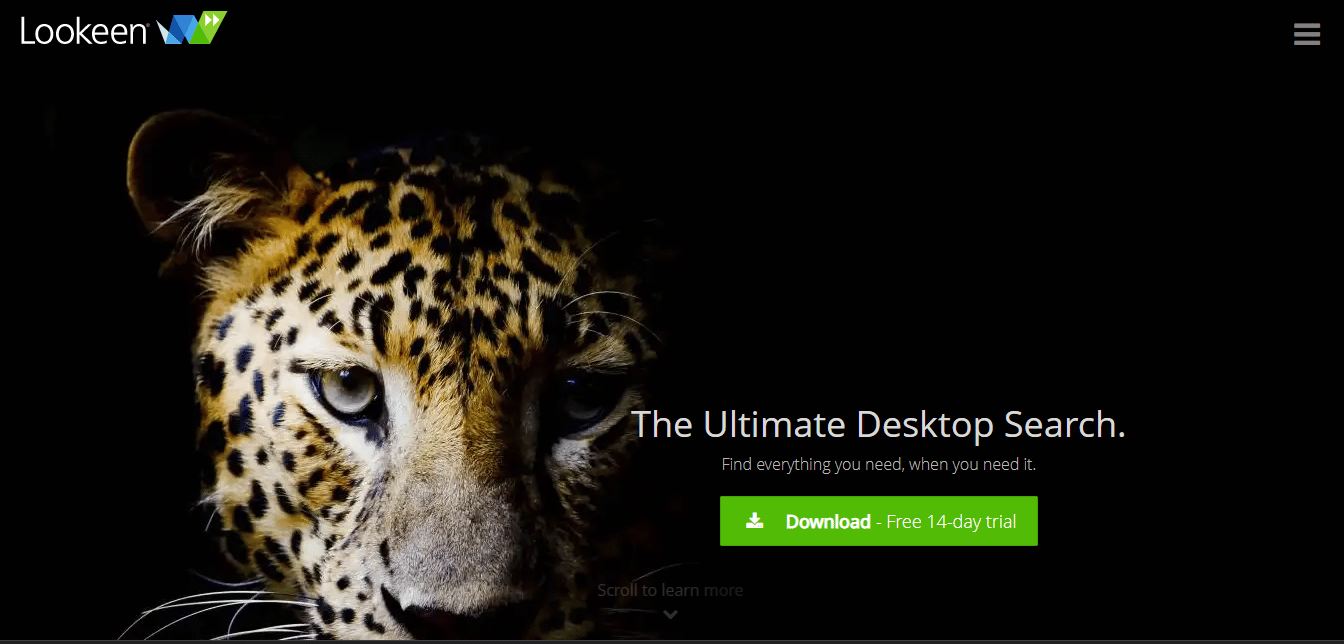
Lookeen ist ein benutzerfreundliches Programm, das Microsoft Office, PST-Archive und öffentliche Ordner durchsuchen kann, um die besten Ergebnisse für Sie zu finden. Es durchsucht sofort Ihre E-Mails und Ihren Desktop, um Ihnen die besten Ergebnisse zu liefern. Sie können Lookeen auch als Such-Plugin in Outlook hinzufügen. Das Tool bietet Ihnen eine übersichtliche Darstellung der Daten in der Liste der Suchergebnisse.
20. Puggle Desktop-Suche
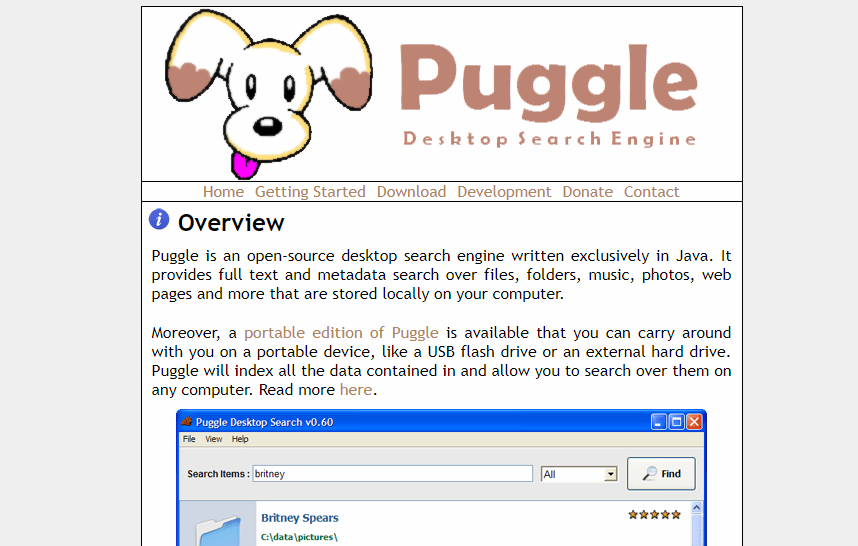
Mit Puggle Desktop Search können Sie nach den am häufigsten verwendeten Dateien auf Ihrem Computer suchen. Das Programm ist einfach einzurichten, sobald Sie es auf Ihrem Computer installiert haben. Sie müssen jedoch die Java-Laufzeitumgebung auf Ihrem Computer installieren, um dieses Programm verwenden zu können. Das Puggle Desktop-Suchtool kann Dateien an bestimmten Orten auf Ihrem Computer indizieren.
Lesen Sie auch: Top 20 der besten Domainnamen-Generatoren
21. Lokalisieren32
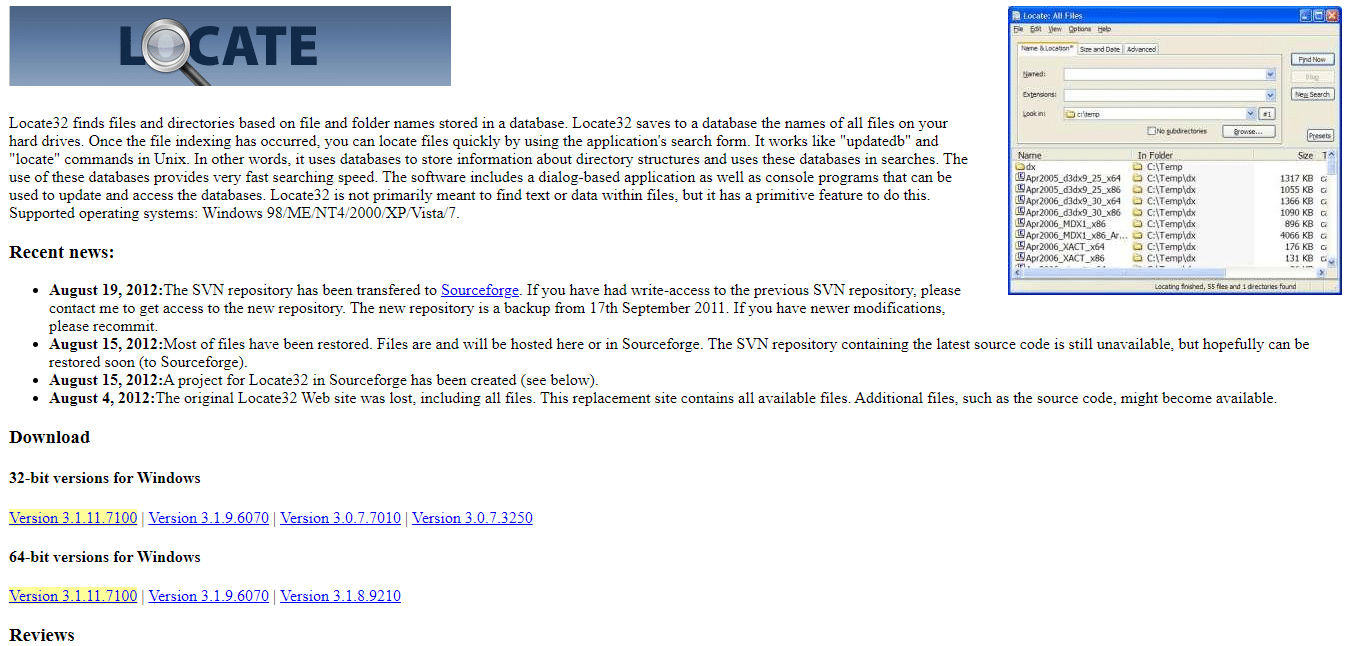
Locate32 kann Dateien auf Ihrem Computer mithilfe von Dateinamen finden, die in der Datenbank Ihres Computers gespeichert sind. Sobald das Programm die Indizierung Ihres Computers abgeschlossen hat, können Sie mithilfe der Suchoption nach Dateien suchen. Die Suchoption in Locate32 funktioniert ähnlich wie die Befehle updatedb und locate in Unix.
22. LAN-Suche Pro
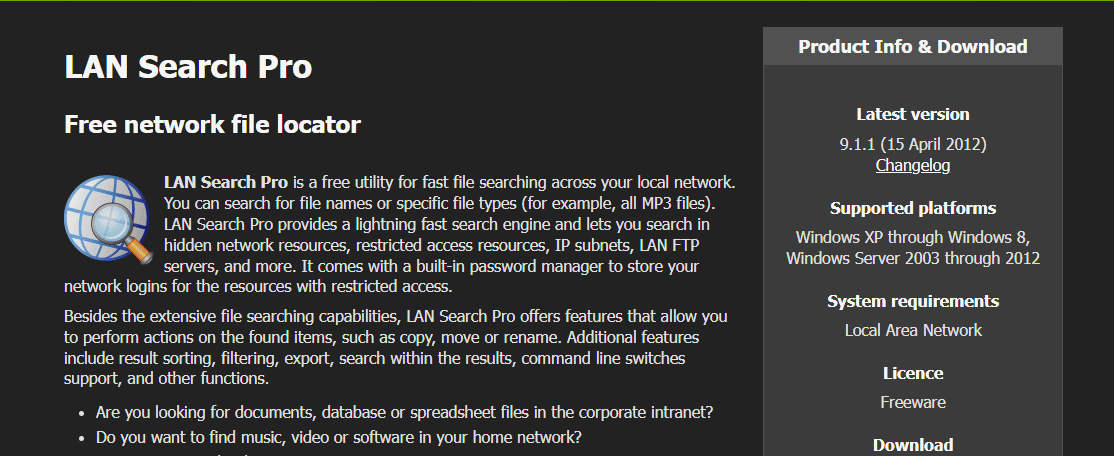
Das LAN Search Pro-Tool sucht über das Netzwerk nach Dateien statt auf lokalen Datenträgern auf Ihrem Computer. Mit dem LAN Search Tool kann nach jedem Computer gesucht werden, der mit einem Netzwerk verbunden ist. Sie können dieses Programm als Computeranwendung oder als tragbares Tool installieren.
Empfohlen:
- So machen Sie Android-Telefone und -Tablets vollständig werbefrei
- 8 Möglichkeiten zur Behebung des 0x800b0003-Fehlers in Windows 10
- Top 10 der besten Personensuch-Websites
- Die 14 besten Desktop-Suchmaschinen für Windows 10
Wir hoffen, dass dieser Leitfaden für Sie hilfreich war und Sie die besten kostenlosen Suchtools für Windows 10 finden konnten. Lassen Sie uns wissen, welche Suchsoftware für Windows 10 für Sie am besten funktioniert hat. Wenn Sie Vorschläge für Fragen an uns haben, teilen Sie uns dies bitte im Kommentarbereich mit.
